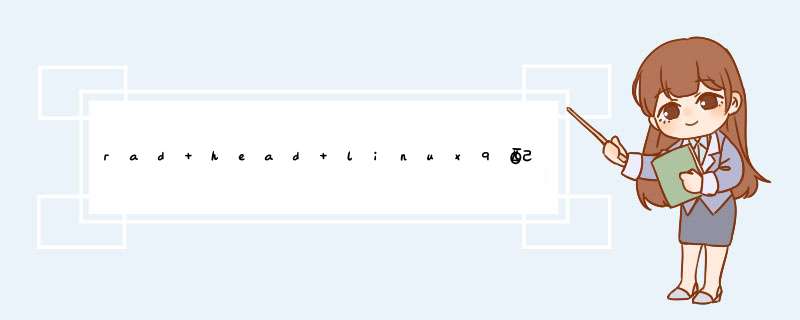
分析如下:
1、首先你要下载Java的JDK(JDK的全称是:Java Development Kit即Java语言软件工具开发包),目前最新的JDK版本是1.8,Java最初是SUN公司,因后来被oracle公司收购,故你需要到oracle官网上下载JDK网址是:http://www.oracle.com/technetwork/java/javase/downloads/jdk8-downloads-2133151.html。输入这个网址你就可以看到下面图片
2、这里我选择下载JDK的Windows的32位JDK,下面图片是下载的demos压缩文件和JDK的安装包。
3、双击JDK安装包,点击下一步。
4、这里选择不安装公共JRE,因为公共JRE是一个独立的JRE系统,它是单独的安装在windows系统下的其他路径下。公用的JRE会向浏览器和系统中注册Java运行时的环境。通过向浏览器和系统中注册运行时的环境,系统中的任何应用程序都可以使用公用JRE。但是现在在浏览器网页上执行applet的机会几乎没有,并且JDK目录下JRE完全可以胜任,所以一般选择不安装公用JRE。这里如果你不想安装在默认路径下,可以选择更改目录。
5、单击下一步,会出现如下安装条。
6、点击关闭,JDK就安装成功。点击后续步骤会跳到JDK官网介绍JDK。
扩展资料:
Java是一门面向对象编程语言,不仅吸收了C++语言的各种优点,还摒弃了C++里难以理解的多继承、指针等概念,因此Java语言具有功能强大和简单易用两个特征。Java语言作为静态面向对象编程语言的代表,极好地实现了面向对象理论,允许程序员以优雅的思维方式进行复杂的编程 。
Java具有简单性、面向对象、分布式、健壮性、安全性、平台独立与可移植性、多线程、动态性等特点 。Java可以编写桌面应用程序、Web应用程序、分布式系统和嵌入式系统应用程序等 。
面向对象
Java是一个面向对象的语言。对程序员来说,这意味着要注意应中的数据和 *** 纵数据的方法(method),而不是严格地用过程来思考。在一个面向对象的系统中,类(class)是数据和 *** 作数据的方法的集合。数据和方法一起描述对象(object)的状态和行为。每一对象是其状态和行为的封装。类是按一定体系和层次安排的,使得子类可以从超类继承行为。在这个类层次体系中有一个根类,它是具有一般行为的类。Java程序是用类来组织的。
Java还包括一个类的扩展集合,分别组成各种程序包(Package),用户可以在自己的程序中使用。例如,Java提供产生图形用户接口部件的类(java.awt包),这里awt是抽象窗口工具集(abstract windowing toolkit)的缩写,处理输入输出的类(java.io包)和支持网络功能的类(java.net包)。
参考资料:百度百科:Java
按:我们身处一个信息爆炸的年代,当有事不决时,打开搜索引擎瞬息间就能得到海量的答案。但是,这未必会让你的问题迎刃而解,因此很多“答案”会把你引向错误的方向,浪费你的时间。希望搜索引擎能有所改进,对明确的问题只给出唯一的标准答案就好了,因为错误的答案再多有什么用呢,经历过高考的都知道答不到点子上乱凑字数是无济于事的,希望谷歌百度的程序员们能好好想想。好了,下面进入正题。任务,将jdk-7u25-linux-i586.rpm安装在Red Hat Linux Fedora 8机器上,并以它为新的JDK。
环境:Linux version 2.6.23.1-42.fc8,gcc version 4.1.2 20070925
第一步,去下面地址寻找并下载jdk-7u25-linux-i586.rpm。
http://www.oracle.com/technetwork/java/javase/downloads/jdk7-downloads-1880260.html
第二步,将dk-7u25-linux-i586.rpm用U盘拷贝到Fedora8所在机器上,Fedora8比较smart,U盘插上一会就认出来了,不像原来Linux7.2加载任何外联设备都要mount,拿走再unmount,特烦人特耽误事,于是将文件拷贝到某个目录下,我本地是/home/usrname。
第三步,在/home/usrname下执行rpm -ivh jdk-7u25-linux-i586.rpm,系统报error:Can't create transaction lock on /var/lib/rpm/_db.000,让人一头雾水。于是,换root用户执行rpm -ivh jdk-7u25-linux-i586.rpm试试,诶,这回顺利开始安装了。这报错信息怎么和用户权限没关系呢?看来Linux报错信息和DOS报错信息一样,凡是用C做底层的软件报错都一个尿性。完成后,新的JDK被安到了/usr/java下,你可以去查看查看。
第四步,执行java -version,显示build 1.7.0-b21字样,说明安装初步成功了。其实这个还不能算是一步,只是对前面步骤的检验。
但是,以上步骤还只是成功了一半,我被汗牛充栋的网文误导了不少时间后,才总结出下面正确的步骤。
第五步,用VI修改/etc/profile,在末尾处添加这样一段:
export JAVA_HOME=/usr/java/jdk1.7.0_25
export CLASSPATH=.:$JAVA_HOME/lib/dt.jar:$JAVA_HOME/lib/tools.jar
export PATH=$PATH:$JAVA_HOME/bin
这里相当于我们在Win系统中环境变量的走法。先是设置JAVA_HOME,再是CLASSPATH和PATH。可恨有些大站里面的网文,连这三个单词都搞出拼写错误。有些误导网文有潜在BUG,到后面就运行不正常了,需要注意。
第六步,完成后,这些变量不会立即生效,你可以reboot机器,这比较浪费时间,也不推荐。最好可以执行命令 #source profile,注意是在/etc目录下以root用户来执行,执行完这些变量就设置好了。
你可以分别执行echo $JAVA_HOME,echo $CLASSPATH,$echo $PATH这三个命令,以确认它们设置完了。
[root@localhost etc]# echo $JAVA_HOME
/usr/java/jdk1.7.0_25
[root@localhost etc]# echo $PATH
/usr/java/jdk1.7.0_25/bin:/usr/kerberos/sbin:/usr/kerberos/bin:/usr/local/sbin:/usr/local/bin:/sbin:/bin:/usr/sbin:/usr/bin:/usr/java/jdk1.7.0_25/bin:/root/bin:/usr/java/jdk1.7.0_25/bin
[root@localhost etc]# echo $CLASSPATH
.:/usr/java/jdk1.7.0_25/lib/dt.jar:/usr/java/jdk1.7.0_25/lib/tools.jar
另外执行java -version的效果如下:
[root@localhost etc]# java -version
java version "1.7.0_25"
Java(TM) SE Runtime Environment (build 1.7.0_25-b15) 注意这里已经与第四步不同了。
第七步,用VI或其它文本编辑器做一个java类,里面输出一条文字,类似下面的类:
class Hello{
public static void main(String[] args){
System.out.println("Hello!World")
}
}
第八步,用命令#javac Hello.java生成Hello.class,生产后用ls查看下。
第九步,用命令#java Hello,如果终端里输出Hello!World,那就说明类执行正确,表明JDK安装完全成功了。这一步才是JDK安装完全成功的标志!之前java -version ,java,javac的执行效果都不能作数的,有些书籍网文把它们的输出当JDK安装成功标志,这是很不对的。
注意事项:
1.安装前需要检查系统是否已经安装了其它版本的JDK,可以参考以下流程检查:
(来自http://www.th7.cn/system/lin/201307/42216.shtml)
[root@localhost /]# java -version
java version "1.4.2"
gij (GNU libgcj) version 4.1.2 20080704 (Red Hat 4.1.2-51)
Copyright (C) 2006 Free Software Foundation, Inc.
This is free softwaresee the source for copying conditions. There is NO
warrantynot even for MERCHANTABILITY or FITNESS FOR A PARTICULAR PURPOSE.
查看自带的JDK的相关信息
[root@getlnx06 ~]# rpm -qa | grep gcj
libgcj-4.1.2-51.el5
java-1.4.2-gcj-compat-1.4.2.0-40jpp.115
libgcj-4.1.2-51.el5
卸载自带的JDK的信息
[root@localhost /]# rpm -e --nodeps java-1.4.2-gcj-compat-1.4.2.0-40jpp.115
2.无论是Win版本还是Linux版本的JDK,手工添加修改JAVA_HOME,CLASSPATH,PATH都是必须的。
3.JDK的安装是否成功,标志是以新的JDK编译执行JAVA类,而不是JAVA -version和弄和弄就行的。
好了,就到这里,如果上文有什么问题,请你留言。
欢迎分享,转载请注明来源:内存溢出

 微信扫一扫
微信扫一扫
 支付宝扫一扫
支付宝扫一扫
评论列表(0条)